بواسطة سوبريا برابهو
يوفر لك نظام التشغيل Windows 11 خيارًا لتعيين المتصفح الافتراضي لفتح أي صفحة ويب وأنواع ملفات أخرى أيضًا. على سبيل المثال ، إذا لم يكن لديك تطبيق قارئ adobe pdf لعرض ملف pdf ، فيمكنك عرض ملف pdf باستخدام أي تطبيق متصفح مثبت على نظامك. لهذا ، تحتاج إلى تعيين المتصفح الافتراضي لكل نوع ملف في قسم التطبيقات الافتراضية في نافذة تطبيق الإعدادات. دعنا نرى في هذه المقالة كيف يمكنك تعيين متصفح الأوبرا كمتصفح افتراضي لأنواع مختلفة من الملفات على الكمبيوتر المحمول الذي يعمل بنظام Windows 11.
كيفية تعيين متصفح Opera كمستعرض افتراضي للتطبيقات في نظام التشغيل Windows 11
الخطوة 1: افتح تطبيق الإعدادات
صحافة فوز + أنا مفاتيح معًا على لوحة المفاتيح.
-أو-
صحافة يفوز مفتاح واكتب الإعدادات.
نجاح يدخل مفتاح.

الخطوة 2: في نافذة تطبيق الإعدادات
انقر تطبيقات في الجزء الأيمن من النافذة.
ثم اختر التطبيقات الافتراضية كما هو موضح في الصورة أدناه.
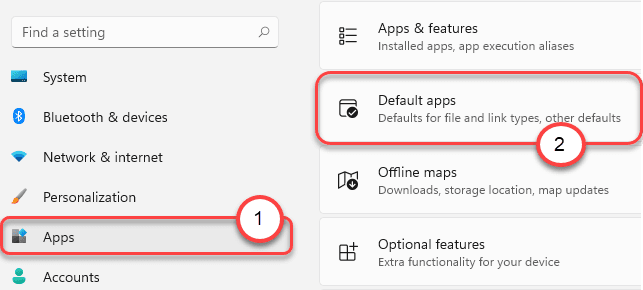
الخطوه 3: في صفحة التطبيقات الافتراضية
نوع الأوبرا في شريط البحث أسفل تعيين الافتراضيات للتطبيقات.
ثم انقر فوق أوبرا مستقرة من نتائج البحث كما هو موضح أدناه.
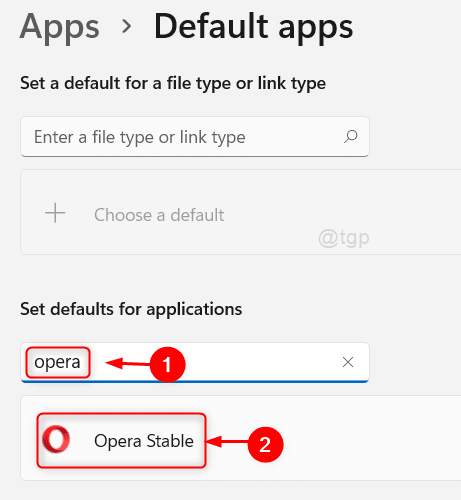
الخطوة 4: في صفحة Opera Stable
يمكنك العثور على العديد من أنواع الملفات المدرجة أدناه ويمكنك تعيين متصفح Opera الافتراضي بشكل فردي لأي نوع ملف تريده.
على سبيل المثال ، سوف نعرض كيفية تعيين متصفح Opera الافتراضي لنوع html.
من فضلك اضغط .htm اكتب التطبيق الافتراضي (جوجل كروم) كما هو مبين أدناه.
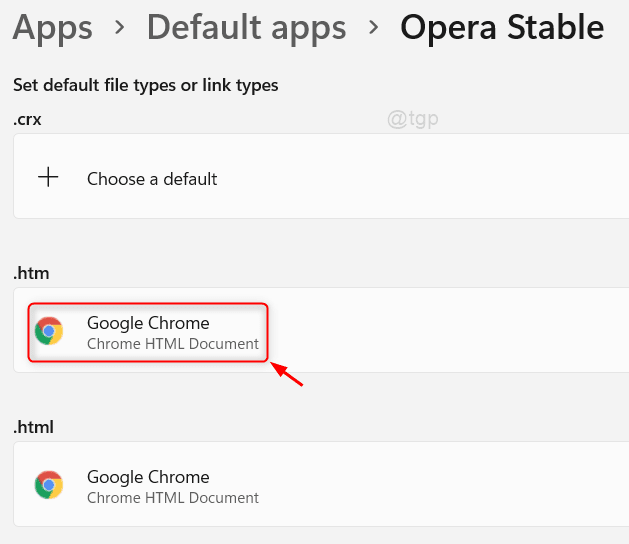
الخطوة الخامسة: في النافذة التالية
يختار متصفح الإنترنت أوبرا من قائمة التطبيقات المعروضة في النافذة.
ثم اضغط نعم لتطبيق التغييرات.
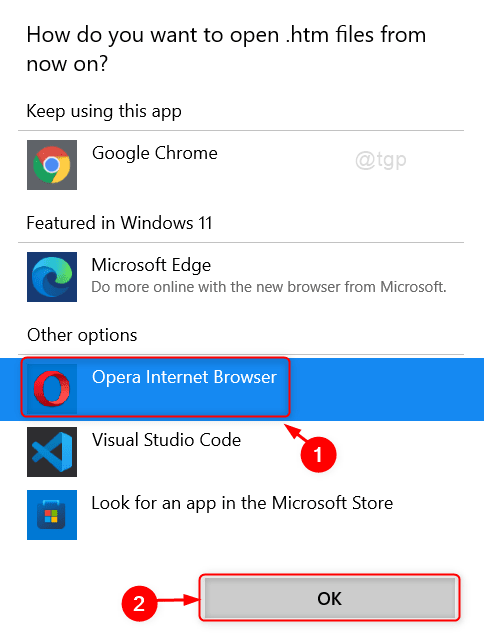
سيؤدي هذا إلى تعيين متصفح Opera كمتصفح افتراضي عندما تحاول فتح ملفات html على نظامك.
بنفس الطريقة ، يمكنك تعيين متصفح الأوبرا كإعداد افتراضي لأنواع الملفات الأخرى أيضًا في صفحة Opera Stable.
هذا كل ما لدي أيها الناس!
آمل أن تكون هذه المقالة ممتعة ومفيدة.
من فضلك اترك لنا التعليقات أدناه.
شكرا لك.

